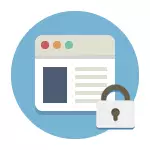
Šiame vadove bus svarstomi keli šie blokavimo būdai, o kai kurie iš jų yra mažiau veiksmingi ir leidžia užblokuoti prieigą prie svetainių tik viename konkrečiame kompiuteryje ar nešiojamuoju kompiuteriu, viena iš aprašytų funkcijų suteikia daug daugiau funkcijų: pavyzdžiui , Galite užblokuoti tam tikras svetaines visiems įrenginiams, prijungti prie "Wi-Fi" maršrutizatoriaus, ar tai būtų telefonas, planšetinis kompiuteris ar kažkas. Aprašyti metodai leidžia jums padaryti, kad pasirinktos svetainės nebūtų atidarytos Windows 10, 8 ir Windows 7.
Pastaba: Vienas iš paprasčiausių būdų blokuoti svetaines, todėl reikia sukurti atskirą paskyrą kompiuteryje (naudotojui kontroliuojamam) - įmontuotos tėvų kontrolės funkcijos. Jie ne tik leidžia jums blokuoti svetaines, kad jie nebūtų atidaryti, bet ir pradėti programas, taip pat apriboti laiką naudoti kompiuterį. Skaityti daugiau: Tėvų kontrolė Windows 10, tėvų kontrolės Windows 8
Paprasta svetainės užraktas visose naršyklėse redaguojant kompiuterius
Kai esate užblokuoti ir klasiokai neatsidaro arba kontaktų, greičiausiai viruso atveju keičiasi į kompiuterio sistemos failą. Mes galime rankiniu būdu atlikti šio failo pakeitimus uždrausti atverti tam tikras svetaines. Štai kaip tai galima padaryti.
- Paleiskite "Notepad" programą administratoriaus vardu. "Windows 10" tai gali būti padaryta per paiešką (ieškant užduočių juostos) Notepad ir vėlesniu dešiniuoju pelės mygtuku spustelėkite jį. "Windows 7", suraskite jį meniu Pradėti, spustelėkite jį su dešiniuoju pelės mygtuku ir pasirinkite "Vykdyti vardu administratoriaus". "Windows 8" pradiniame ekrane pradėkite rašyti žodį "Notepad" (tiesiog paleiskite rinkinį bet kurioje srityje, ji bus rodoma). Kai pamatysite sąrašą, kuriame bus rasta norima programa, spustelėkite jį dešiniuoju pelės mygtuku spustelėkite ir pasirinkite "Vykdyti nuo administratoriaus pavadinimo".
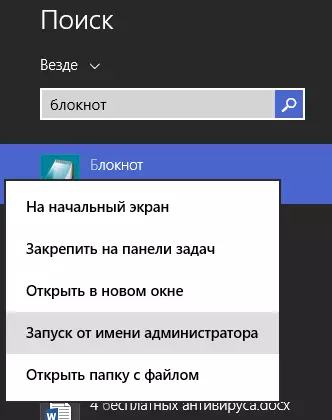
- Be nešiojamojo kompiuterio, meniu pasirinkite File - Open, eikite į C: Windows System32 Vairuotojai ir Etc aplankas, įdėkite visus failus į Notepad ir atidarykite šeimininką failą (vienas, kad be išplėtimo).
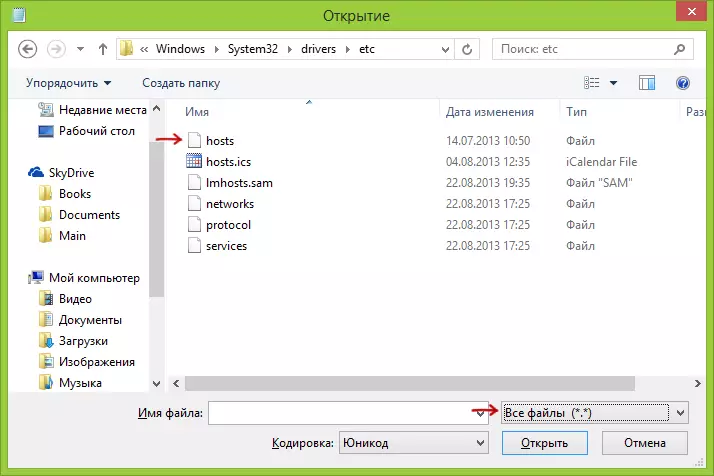
- Failo turinys atrodys kažką panašaus į žemiau esančiame paveikslėlyje.
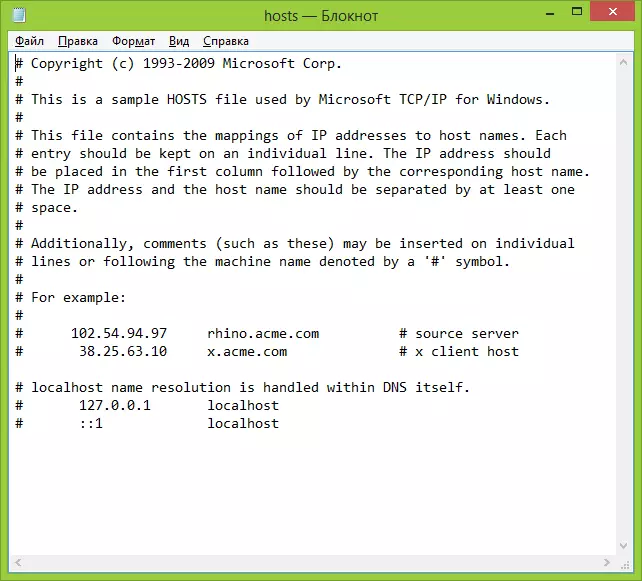
- Pridėkite eilutes svetainėms, kurias norite rasti su adresu 127.0.0.1 ir įprastu svetainės laiško adresu be http. Šiuo atveju, išsaugojus kompiuterį failą, ši svetainė nebus atidaryta. Vietoj 127.0.0.1, galite naudoti kitų žinomų vietų IP adresus (tarp IP adreso ir laiško URL turi būti bent viena erdvė). Žr. Paveikslėlį su paaiškinimais ir pavyzdžiais. Atnaujinkite 2016: Geriau sukurti dvi eilutes kiekvienai svetainei - su www ir be.
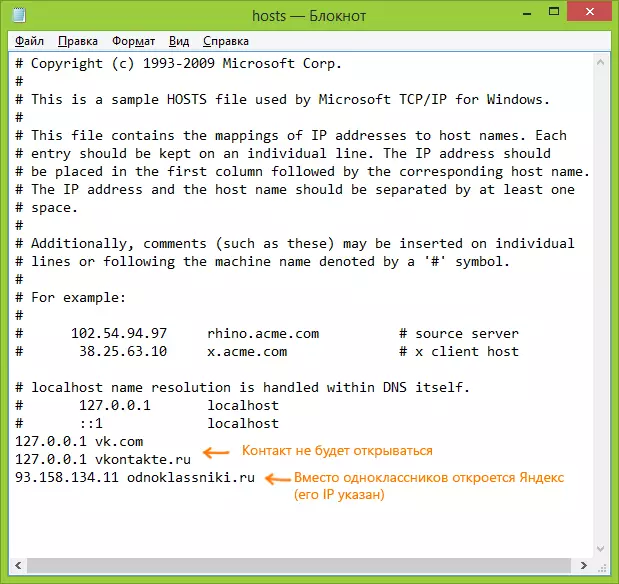
- Išsaugokite failą ir paleiskite kompiuterį iš naujo.
Taigi jums pavyko užblokuoti prieigą prie tam tikrų svetainių. Tačiau šis metodas turi keletą minusų: pirma, asmuo, kuris bent kartą atėjo per tokį blokavimą, pirmas dalykas pradės patikrinti šeimininko failą, net mano svetainėje yra keletas instrukcijų, kaip išspręsti šią problemą. Antra, šis metodas veikia tik kompiuteriams su "Windows" (iš tiesų, kareivijų analogas yra "Mac OS X" ir "Linux", bet aš to nepaliesiu šiame instrukcijoje). Norėdami gauti daugiau informacijos: "Windows" failas "Windows 10" (tinka ankstesnėms OS versijoms).
Kaip užblokuoti svetainę "Windows" užkardoje
Įmontuotas ugniasienės "Windows Firewall" "Windows 10, 8" ir "Windows 7" taip pat leidžia jums užblokuoti atskiras svetaines, tai tikrai tai daro IP adresu (kuris gali skirtis už svetainę su laiku).
Blokavimo procesas atrodys taip:
- Atidarykite komandų eilutę ir įveskite "Ping Adresas_name", tada paspauskite Enter. Įrašykite IP adresą, su kuriuo vyksta pakuotės keitimas.
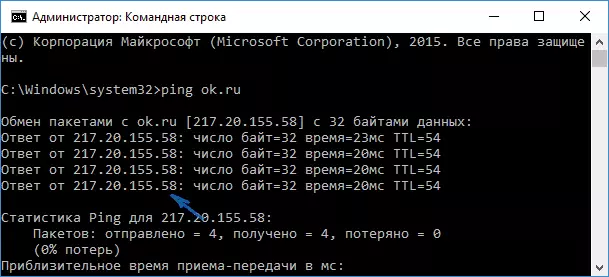
- Paleiskite "Windows" užkardą "Advanced Security" režimu (galite naudoti "Windows 10" ir "8" paiešką, ir 7-Ke valdymo skydelyje - "Windows" užkarda - papildomi parametrai).
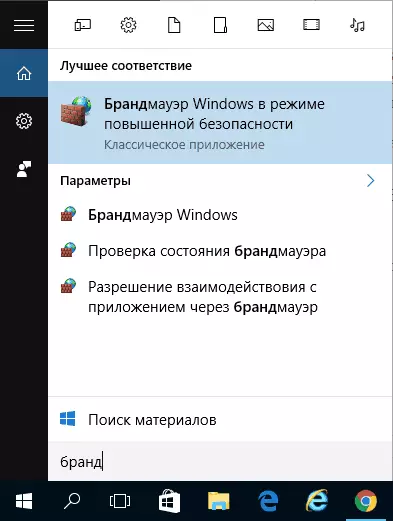
- Pasirinkite "Oboard Connection" ir spustelėkite "Sukurti taisyklę".
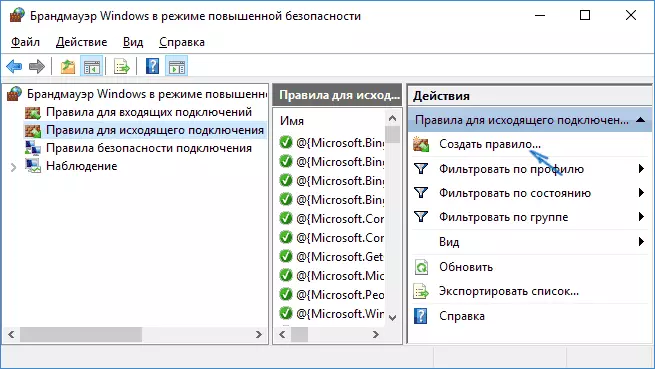
- Nurodykite "pritaikomą"
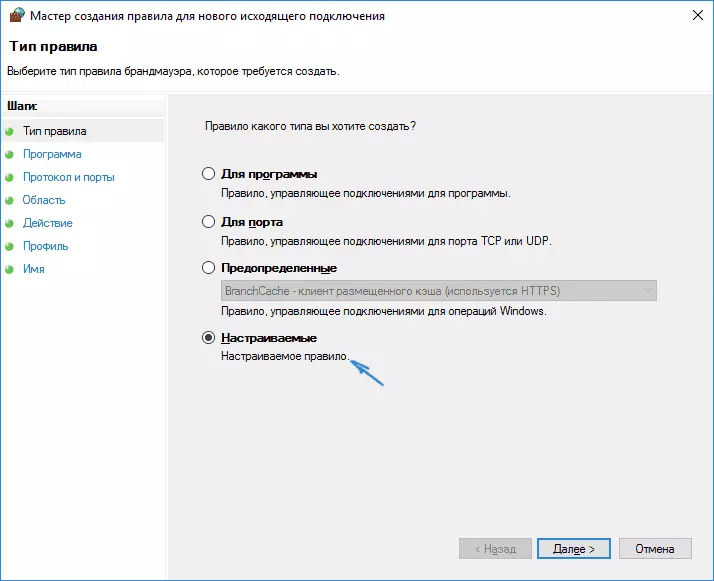
- Kitame lange pasirinkite "Visos programos".
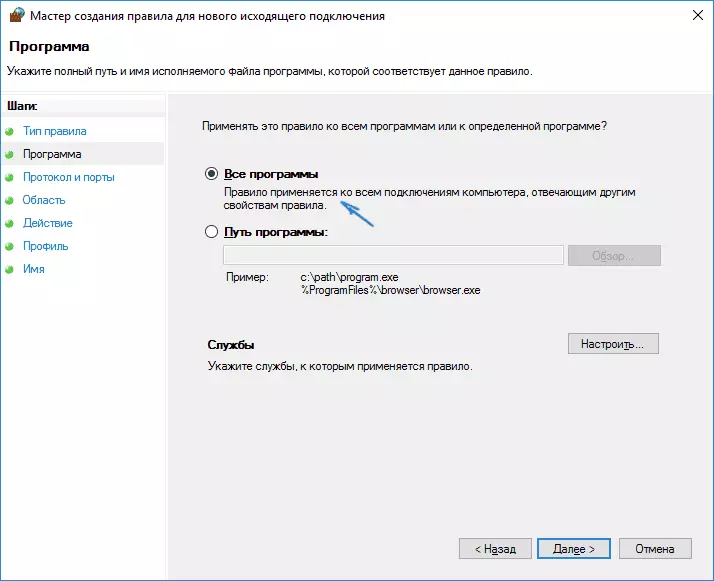
- "Protokolas ir uostuose ir uostuose nesikeičia nustatymų.
- "Regionas" lange "Nurodykite ištrintus IP adresus, kuriuose taikoma taisyklė, patikrinkite" nurodytus IP adresus "elementą, tada spustelėkite" Pridėti "ir pridėti užblokuotą svetainės IP adresą.
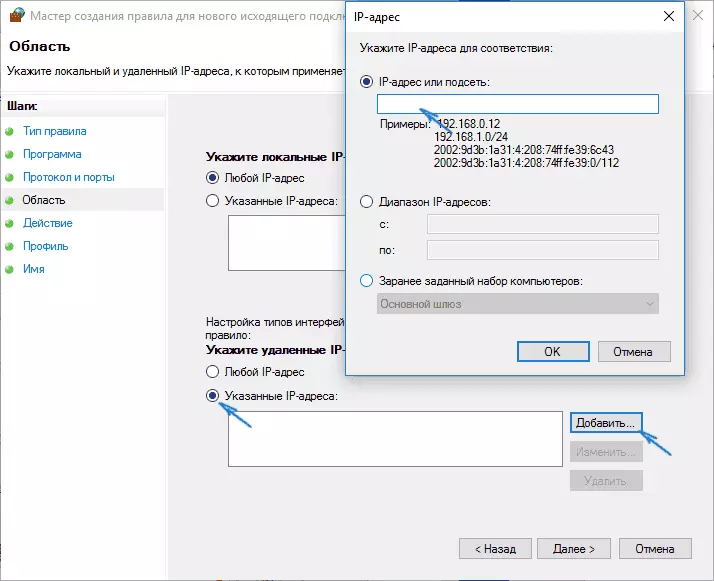
- Veiksmų lange nurodykite "blokuoti ryšį".
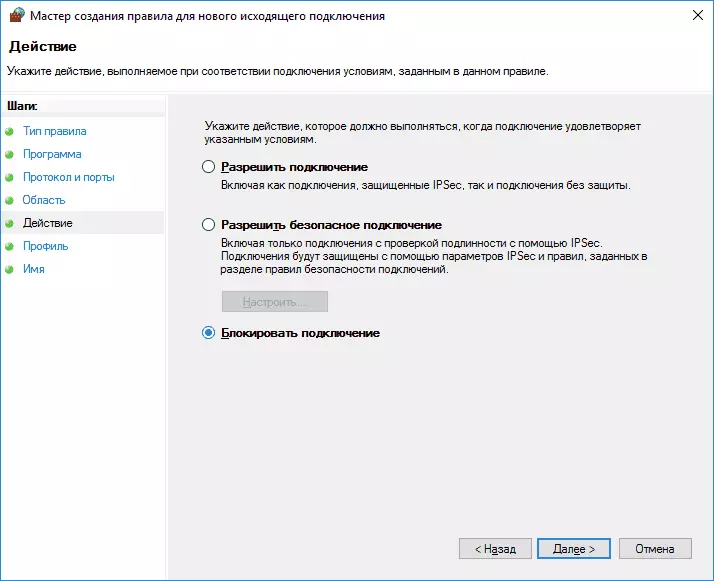
- "Profile" lange palikite visus pažymėtus elementus.
- "Vardo" lange, pavadinkite taisyklę (vardas savo nuožiūra).
Apie tai viskas: išsaugokite taisyklę ir dabar "Windows" užkarda užblokuos svetainę iki IP adreso, bandydami jį atidaryti.
"Google Chrome" užrakto svetainė
Pažvelkime į tai, kaip užblokuoti svetainę "Google Chrome", nors šis metodas tinka kitoms naršyklėms su pratęsimo palaikymu. "Chrome" parduotuvė turi specialią bloko išplėtimą.
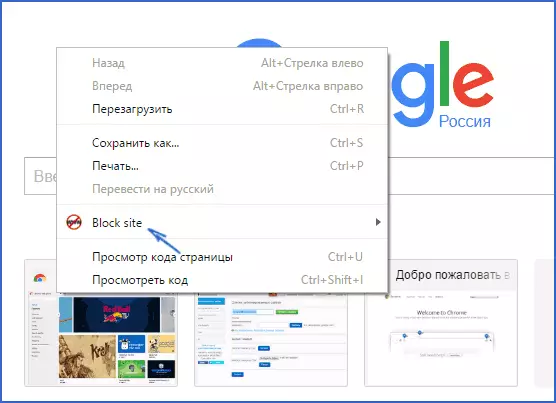
Įdiegus išplėtimą, galite pasiekti jį prie nustatymų per dešiniuoju pelės mygtuku spustelėkite bet kurioje "Google Chrome" atvirame puslapyje, visi rusų nustatymai ir pateikiamos šios parinktys:
- Svetainės užrakinimas adresu (ir nukreipkite į bet kurią kitą svetainę, kai bandote įvesti nurodytą vieną.
- Užrakinimo žodžiai (jei žodis randamas svetainės adresu, jis bus užblokuotas).
- Užrakinkite savaitės laiką ir dienas.
- Slaptažodžio diegimas keisti blokavimo parametrus (skyriuje "Pašalinti apsaugą").
- Galimybė įjungti svetainės užraktą inkognito režimu.
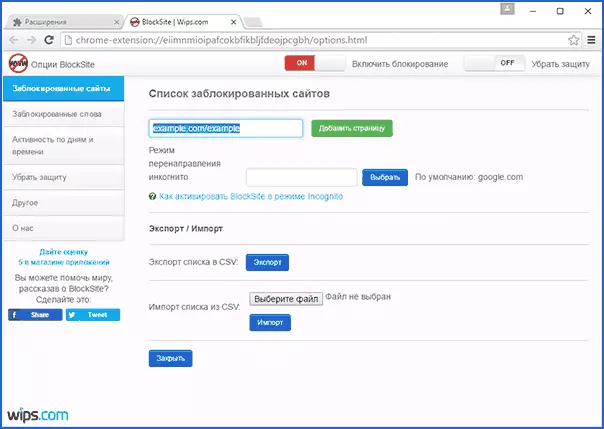
Visos šios parinktys yra prieinamos nemokamai. Iš to, kas siūloma "Premium" paskyroje - apsauga nuo pratęsimo pašalinimo.
Atsisiųskite blokų svetainę, kad blokuotumėte "Chrome" svetaines galite ant oficialaus išplėtimo puslapio
Nepageidaujamų svetainių užrakinimas naudojant "Yandex.dns"
Yandex teikia nemokamą Yandex.dns paslaugą, kuri leidžia apsaugoti vaikus nuo nepageidaujamų svetainių, automatiškai blokuoja visas vietas, kurios gali būti nepageidaujamos vaikui, taip pat suklastotinėms vietoms ir ištekliams su virusais.
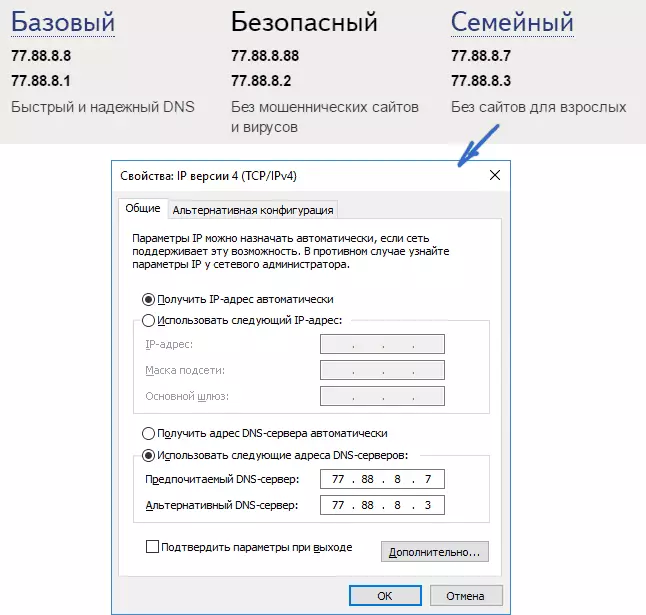
"Yandex.dns" nustatymas yra paprastas.
- Eikite į svetainę https://dns.yandex.ru
- Pasirinkite režimą (pavyzdžiui, šeimą), neuždarykite naršyklės lango (jums reikia adresų iš jo).
- Paspauskite klaviatūros "Win + R" klavišus (kur laimėjimas yra raktas su "Windows Emblem"), įveskite NCPA.cpl ir paspauskite Enter.
- Lange su tinklo jungčių sąrašu, dešiniuoju pelės mygtuku spustelėkite savo interneto ryšį ir pasirinkite Ypatybės.
- Kitame lange su tinklo protokolų sąrašu pasirinkite IP 4 versija (TCP / IPv4) ir spustelėkite "Properties".
- Laukuose įvedant DNS serverio adresą, įveskite YANDEX.DNS reikšmes pasirinktam režimui.
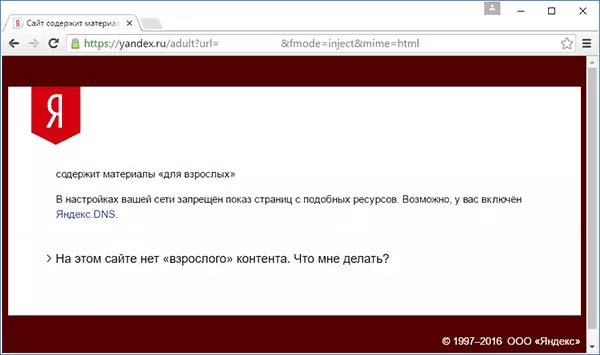
Išsaugokite nustatymus. Dabar nepageidaujamos svetainės bus užblokuotos automatiškai visose naršyklėse, ir gausite pranešimą apie blokavimo priežastį. Yra panašių mokamų paslaugų - "SkyDns.ru", kuri taip pat leidžia konfigūruoti, kurias svetaines norite užblokuoti ir stebėti prieigą prie įvairių išteklių.
Kaip blokuoti prieigą prie svetainės naudojant "OpenDNS"
Nemokama asmeniniam naudojimui "Opendns" paslauga leidžia ne tik blokuoti svetaines, bet ir daug daugiau. Bet mes paliesime jį tiksliai blokuoti prieigą naudojant "OpnDns". Toliau pateiktame instrukcijoje reikia šiek tiek patirties, taip pat tiksliai suprasti ir ne visai tinka pradedantiesiems, taigi, jei abejojate, nežinau, kaip konfigūruoti paprastą kompiuterį internetą, geriau nebūti baigti.
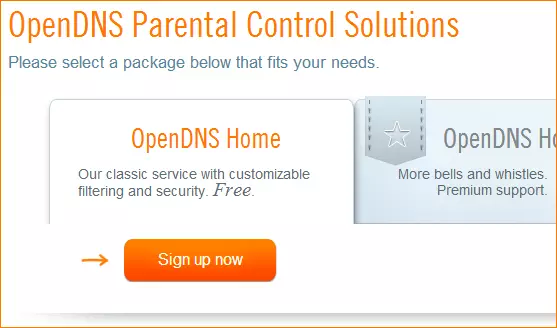
Norėdami pradėti, jums reikės registruoti "OpenDns" namuose, kad galėtumėte laisvai naudoti nepageidaujamas svetaines. Tai galite padaryti puslapyje https://www.opendns.com/home-internet-security/
Įvedę registracijos duomenis, pvz., El. Pašto adresą ir slaptažodį, jums bus priimtas į šio tipo puslapį:
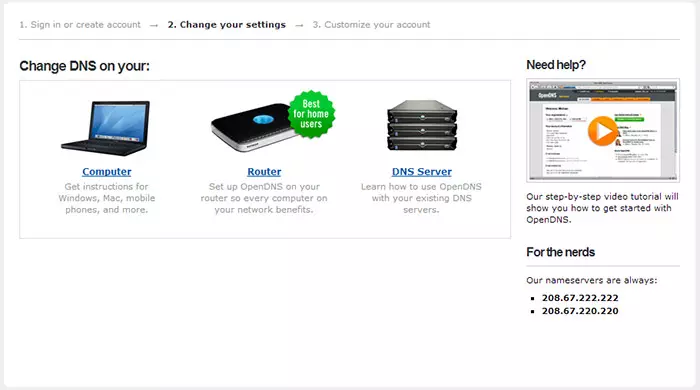
Ji turi nuorodų į angliškai kalbančių instrukcijas keičiant DNS (būtent, tai bus būtina blokuoti svetaines) savo kompiuteryje, "Wi-Fi" maršrutizatorius arba DNS serveryje (paskutinis yra labiau tinka organizacijoms). Jūs galite susipažinti su svetainės instrukcijomis, bet trumpai ir rusų kalba, kurią pateiksiu čia. (Instrukcijos svetainėje vis dar reikia atidaryti, be jo negalėsite eiti į kitą elementą).
Dėl pokyčių DNS viename kompiuteryje , "Windows 7" ir "Windows 8", eikite į tinklo valdymo centrą ir dalintis, sąraše kairėje, pasirinkite "Keisti adapterio nustatymus". Dešiniuoju pelės mygtuku spustelėkite ryšį, naudojamą prisijungimui prie interneto ir pasirinkite "Properties". Tada, esant ryšio komponentų sąraše, pasirinkite TCP / IPv4, spustelėkite "Properties" ir nurodykite OPENDNS svetainėje nurodytą DNS: 208.67.222.222 ir 208.67.2 20.220, tada spustelėkite "Gerai".
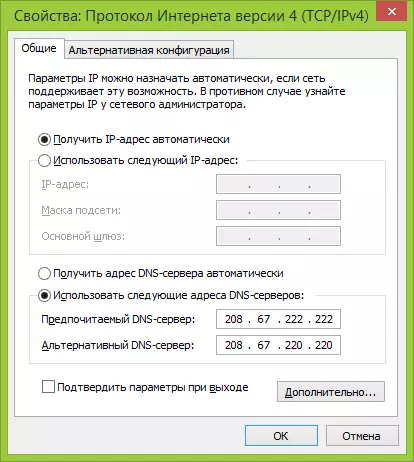
Nurodykite pateiktus DNS į ryšio parametrus
Be to, pageidautina išvalyti DNS talpyklą, už tai pradėkite komandų eilutę administratoriaus vardu ir įveskite "ipconfig" / "FlushDNS" komandą.
Dėl pokyčių DNS maršrutizatoriuje Ir tada blokuojant svetaines visuose įrenginiuose, prijungtuose prie interneto naudojant jį, stumkite nurodytus DNS serverius į WAN ryšio nustatymus ir, jei jūsų paslaugų teikėjas naudoja dinamišką IP adresą, įdiegti "OPENDNS Updater" programą kompiuteryje, kuris dažniausiai yra Įjungta ir visada prijungta prie interneto per šį maršrutizatorių.
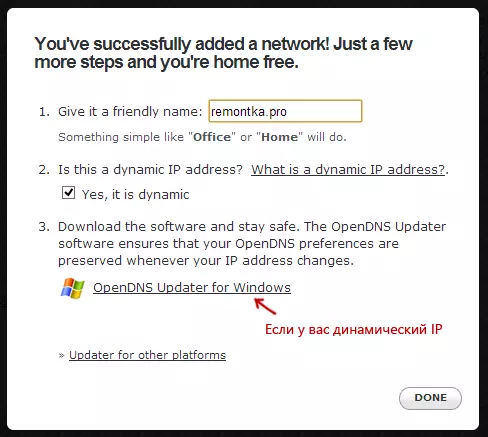
Nurodykite tinklo pavadinimą savo nuožiūra ir įkelkite OPENDNS atnaujinimą, jei reikia
Tai yra pasirengusi. "OpenDns" svetainėje galite pereiti prie naujų nustatymų elemento, kad patikrintumėte, ar viskas buvo padaryta teisingai. Jei viskas yra tvarkinga, pamatysite pranešimą apie sėkmę ir nuorodą, kad pereisite į "OpenDns" prietaisų skydelio administravimo skydelį.
Visų pirma, konsolėje turėsite nurodyti IP adresą, kuriam bus taikomi tolesni nustatymai. Jei jūsų paslaugų teikėjas naudoja dinamišką IP adresą, jums reikės įdiegti programą prieinamą kliento programinės įrangos nuorodą, taip pat, kai priskirtas tinklo pavadinimui (kitas žingsnis), jis išsiųs duomenis apie dabartinį IP adresą kompiuterio ar tinklo, jei naudojamas "Wi-Fi" maršrutizatorius. Kitame etape turėsite nustatyti "kontroliuojamo" tinklo pavadinimą - bet kokį savo nuožiūra (ekrano kopija buvo didesnė).

Nurodykite, kurios svetainės blokuoti OPENDNS
Po to, kai bus pridėta tinklo, jis bus rodomas sąraše - spustelėkite IP tinklo adresą, kad atidarytumėte užrakto nustatymus. Galite įdiegti iš anksto paruoštus filtravimo lygius, taip pat blokuoti bet kokias svetaines valdyme atskirose domenuose. Tiesiog įveskite domeno adresą, nustatykite visada blokuoti ir spustelėkite mygtuką Pridėti domeną (taip pat būsite paraginti blokuoti ne tik, pavyzdžiui, odnoklassniki.ru, bet ir visus socialinius tinklus).
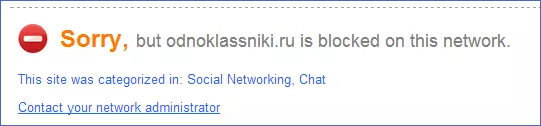
Svetainė užblokuota
Pridėjus domeną į užrakto sąrašą, taip pat turite paspausti mygtuką Taikyti ir palaukite kelias minutes, kol pakeitimai įsigalios visiems, kurie padeda serveriams. Na, po visų jėgos pakeitimų įvedimo, kai bandote eiti į užrakintą svetainę, pamatysite pranešimą, kad svetainė yra užrakinta šiame tinkle ir pasiūlyti susisiekti su sistemos administratoriumi.
Interneto turinio filtras Antivirusinių ir trečiųjų šalių programas
Daugelis gerai žinomų antivirusinių produktų turi įmontuotą tėvų kontrolės funkcijas, su kuriomis galite užblokuoti nepageidaujamas svetaines. Daugumoje iš jų šios funkcijos įtraukimas ir jų valdymas yra intuityvus ir nesukelia sunkumų. Be to, galimybė blokuoti individualius IP adresus yra daugelio "Wi-Fi" maršrutizatorių nustatymuose.
Be to, yra atskirų programinės įrangos produktų, tokių kaip mokama ir nemokama, su kuria galite įdiegti atitinkamus apribojimus, įskaitant "Norton" šeimą, neto auknį ir daugelį kitų. Kaip taisyklė, jie suteikia užrakinti konkrečiame kompiuteryje ir pašalinti jį įvesdami slaptažodį, nors yra ir kitų diegimo.
Kažkaip parašysiu apie tokias programas ir atėjo laikas užbaigti šį vadovą. Tikiuosi, kad tai bus naudinga.
